10 spôsobov, ako opraviť zlyhanie alebo nefunkčnosť aplikácie YouTube na iPhone
Rôzne / / April 02, 2023
YouTube je skvelý na sledovanie zábavných videí, bádanie, štúdium, flámové sledovanie, a čo ešte. Je to však zábava len vtedy, keď to funguje bez problémov. Ak aplikácia YouTube na iPhone stále zlyháva alebo nefunguje správne po najnovšej aktualizácii systému iOS 16, možno máme len riešenia.

S nad 2,1 miliardy aktívnych používateľov, YouTube prestúpil z platformy na streamovanie videa do domáceho vyhľadávača. V súlade s tým môže byť skľučujúce, keď YouTube zamrzne alebo zlyhá na iPhone. Poďme to teda čo najskôr opraviť. Ale prvé veci.
Prečo YouTube na iPhone stále padá
Dôvodov môže byť nespočetné množstvo, od chybných pripojení až po systémové chyby. Alebo možno problém pochádza od spoločnosti Google. Takže skôr, ako začneme odstraňovať problémy, je pre Google rozumnejšie, ak je YouTube mimo prevádzky alebo ešte lepšie, skontrolujte si účet na Twitteri tímu YouTube.
Ako môžete vidieť z nižšie uvedeného tweetu, vývojári používateľov informujú o najnovších udalostiach.
ahoj, vieme, že mnohí z vás, ktorí používajú aplikáciu YouTube na zariadeniach so systémom iOS, môžu zaznamenať zlyhania
veľmi nás to mrzí a začali sme pracovať na oprave! aktualizácie čoskoro🔍
— TeamYouTube (@TeamYouTube) 30. novembra 2022
Keď si skontrolujete veci od konca YouTube, pokúsme sa urobiť kontrolu škôd z našej strany.
Ako opraviť, že YouTube nefunguje na iPhone
Ako už bolo spomenuté vyššie, dôvodov môže byť veľa. A v závislosti od problému môže fungovať niekoľko opráv. Vyskúšajte ich jeden po druhom a dúfajme, že váš YouTube bude čoskoro opravený.
1. Zatvorte a znova spustite aplikáciu YouTube
Keď aplikácia pre iPhone opakovane padá, problém môže spôsobovať chyba alebo nastavenie vyrovnávacej pamäte. Ak vynútite ukončenie a reštartovanie aplikácie, zvyčajne by sa to malo opraviť.
Krok 1: Otvorte prepínač aplikácií.
- iPhone s Face ID: Potiahnite prstom nahor z dolnej časti obrazovky smerom do stredu a podržte, kým sa nezobrazí prepínač aplikácií.
- iPhone s Touch ID: Dvakrát kliknite na tlačidlo Domov.
Krok 2: Potiahnutím doľava alebo doprava vyhľadajte YouTube.
Krok 3: Zatvorte aplikáciu YouTube potiahnutím prstom nahor.


Krok 4: Asi po pol minúte aplikáciu znova otvorte.
Po opätovnom spustení skúste použiť aplikáciu YouTube. Malo by to fungovať bez problémov, ak nie, prejdite na ďalší krok.
2. Skontrolujte internetové pripojenie
Internet je nevyhnutným doplnkom aplikácií ako YouTube, s výnimkou offline (stiahnutých) videí. Aplikácia YouTube na iPhone môže mať poruchu z dôvodu nestabilného sieťového pripojenia.
Namiesto zobrazovania offline výzvy môže YouTube zamrznúť alebo zlyhať. Najjednoduchší spôsob, ako skontrolovať rýchlosť a stabilitu siete, je otvoriť webovú stránku (možno webovú stránku na test rýchlosti) alebo iné aplikácie závislé od internetu.

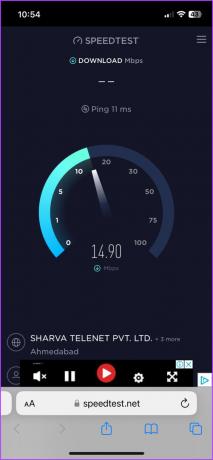
Ak je pripojenie stabilné, skúste ďalší krok. Ak sa však vyskytne problém so sieťou, pozrite si našu príručku oprava nefungujúcich mobilných dát na iPhone.
3. Uistite sa, že aplikácia má požadované povolenia
Aj keď máte stabilné pripojenie, je možné, že YouTube k tomuto pripojeniu nebude mať prístup. Povolenia udelené službe YouTube boli možno omylom odvolané. Takže, poďme to napraviť.
Krok 1: Prejdite do Nastavenia → prejdite nadol na YouTube.
Krok 2: Skontrolujte prepínač vedľa položky Mobilné/mobilné dáta a uistite sa, že je povolený.
Krok 3: Zatiaľ sa tiež uistite, že je zapnutý aj prepínač vedľa položky Obnovenie aplikácie na pozadí.

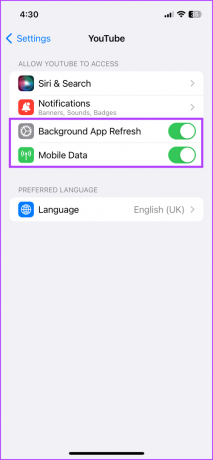
Keď sú obe nastavenia povolené, skúste znova použiť aplikáciu YouTube. Ak je všetko v poriadku, môžete vypnúť Obnovenie aplikácie na pozadí V prípade potreby.
4. Zahrieva sa iPhone, čo spôsobuje zlyhanie aplikácie YouTube
Keď sa iPhone prehrieva, trpia všetky základné funkcie, čo spôsobuje časté zlyhávanie aplikácií. Váš iPhone sa môže zahrievať v dôsledku nabíjania, teploty prostredia alebo akéhokoľvek problému súvisiaceho so systémom iOS alebo aplikáciou.
Vypnite telefón a nechajte ho vychladnúť. Keď reštartujete telefón, sledujte, či je zahrievanie všeobecný problém alebo či je spôsobené vždy, keď je spustená aplikácia YouTube. V každom prípade vyskúšajte nasledujúce kroky, pomôžu vám vyriešiť aj problém s prehriatím.
5. Aktualizujte aplikáciu na iPhone
Ak je problém spôsobený koncom služby YouTube, vývojári skôr či neskôr vydajú vhodnú aktualizačnú opravu. Sledujte preto aktualizáciu a stiahnite si ju hneď, ako bude k dispozícii.
Krok 1: Otvorte App Store.
Krok 2: Klepnite na panel vyhľadávania zospodu a vyhľadajte YouTube.

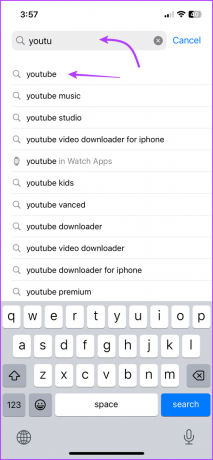
Krok 3: Vyberte aplikáciu YouTube zo zoznamu.
Krok 4: Ak je k dispozícii aktualizácia, klepnite na Aktualizovať.


Prípadne môžete klepnúť na svoj profil (v pravom hornom rohu) a zobraziť všetky nadchádzajúce aktualizácie v časti Nadchádzajúce automatické aktualizácie. Ak nájdete aktualizáciu pre YouTube, klepnite na Aktualizovať alebo Aktualizovať všetko.
6. Reštartujte svoj iPhone
Zdá sa, že žiadna z vyššie uvedených metód nezastavuje zlyhanie služby YouTube na vašom iPhone? Stále máme v rukáve nejaké triky. Začnime s najbežnejším, ale účinným riešením.
Krok 1: Zobrazte stránku vypnutia.
- Pre iPhone s Face ID: Súčasne stlačte a podržte tlačidlo na zvýšenie/zníženie hlasitosti a bočné tlačidlo, kým sa nezobrazí posúvač vypnutia.
- Pre iPhone s Touch ID: Stlačte a podržte bočné tlačidlo.
Krok 2: Potiahnutím jazdca pre „Vypnutie posunutím“ vypnite iPhone.
Krok 3: Reštartujte zariadenie po minúte alebo dvoch.

7. Aktualizujte iOS a opravte tak pády aplikácie YouTube na iPhone
Nepopierateľne, ak problém nie je na konci YouTube, je to problém na konci iPhone. A našťastie spoločnosť Apple vydáva pravidelné aktualizácie na opravu takýchto chýb. Takže len skontrolujte, či je k dispozícii aktualizácia IOS, a ak existuje, aktualizujte softvér.
Krok 1: Spustite Nastavenia → Všeobecné → Aktualizácia softvéru.


Krok 2: Ak je k dispozícii aktualizácia, klepnite na Stiahnuť a nainštalovať.

8. Skontrolujte úložisko iPhone
Nízke úložisko môže ovplyvniť efektivitu iPhone, čo následne vedie k zlyhaniu alebo zamrznutiu aplikácií, najmä náročných aplikácií. A predtým, ako prejdeme k odstráneniu aplikácie alebo resetovaniu iPhone, nechajme túto možnosť preč.
Krok 1: Prejdite na Nastavenia a potom na Všeobecné.
Krok 2: Vyberte Ukladací priestor pre iPhone.
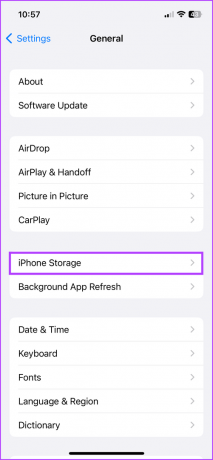
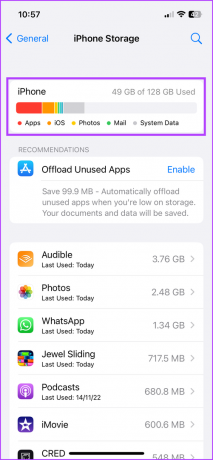
Ak je úložisko iPhone v poslednej časti, t. j. 20 % alebo menej, mali by ste podniknúť určité kroky, aby ste uvoľnite miesto na iPhone. Po dokončení skúste otvoriť a používať YouTube. Ak však aplikácia stále zlyháva, prejdite na ďalší krok.
9. Odstráňte a znova nainštalujte aplikáciu
Slúži to na viaceré účely, zbavíte sa chýb, vymažete vyrovnávaciu pamäť a stiahnete aktualizovanú aplikáciu.
Je neuveriteľné, že nestratíte ani veľa údajov/histórie, pokiaľ sa prihlásite pomocou rovnakej e-mailovej adresy. Vaše stiahnuté videá YouTube však budú preč.
Krok 1: Dlho stlačte aplikáciu na ploche alebo v knižnici aplikácií.
Krok 2: Klepnite na Odstrániť aplikáciu.
Krok 3: Výberom položky Odstrániť potvrďte akciu.
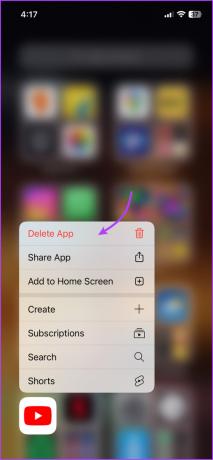

Krok 4: Teraz prejdite do App Store → karta Hľadať → hľadať YouTube.
Krok 5: Klepnite na ikonu Stiahnuť.
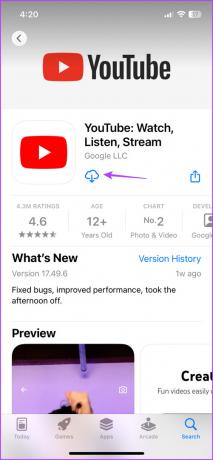
Potom sa prihláste do svojho účtu Google/YouTube a dúfajme, že sa znova nezrúti. Ak aplikáciu nechcete úplne odstrániť, môžete tiež vyložiť to a potom ho znova nainštalujte.
10. Obnovte všetky nastavenia na iPhone
Tento krok si často vyhradzujeme ako poslednú možnosť. Aj keď by to mohlo vyriešiť problém, obnoví továrenské nastavenia všetkých nastavení vrátane siete, polohy, nastavení ochrany osobných údajov, slovníka, uložených kariet atď.
Nebojte sa, neprídete o dáta ani mediálne súbory, len zmeny vykonané v základných nastaveniach budú odvolané. Postupujte podľa nasledujúcich krokov:
Krok 1: Spustite Nastavenia a potom klepnite na Všeobecné.
Krok 2: Posuňte zobrazenie nadol a vyberte možnosť „Preniesť alebo obnoviť iPhone“.
Krok 3: Klepnite na Resetovať.


Krok 4: Vyberte možnosť Obnoviť všetky nastavenia a ak sa zobrazí výzva, zadajte heslo.
Krok 5: Potvrďte opätovným klepnutím na Obnoviť všetky nastavenia.


Po dokončení otvorte a skontrolujte aplikáciu YouTube. Ak problém pretrváva, kontaktujte podporu spoločnosti Apple alebo tím YouTube a požiadajte o riešenie.
Užite si YouTube bez problémov
Dúfame, že vám to pomohlo opraviť zlyhanie alebo nefunkčnosť aplikácie YouTube na iPhone. Keď už sme pri téme, bez hanby zapojme naše kanály YouTube – Vedenie Tech a Sprievodné technické recenzie. Ak ešte nesledujete, pozrite si naše kanály a stlačte tlačidlo odberu.



